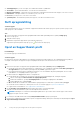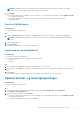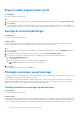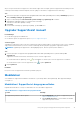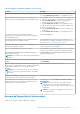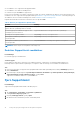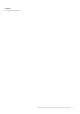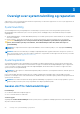Users Guide
Table Of Contents
- SupportAssist til hjemmecomputere, version 3.10 Brugervejledning
- Indholdsfortegnelse
- Introduktion
- Kom godt i gang med SupportAssist til hjemmecomputere
- Minimumskrav til pc'en
- Installer SupportAssist til hjemmecomputere
- Brugergrænsefladen i SupportAssist
- Skift sprogindstilling
- Opret en SupportAssist-profil
- Opdater kontakt- og leveringsoplysninger
- Brug en anden SupportAssist-profil
- Konfigurer internetindstillinger
- Planlagte scanninger og optimeringer
- Opgrader SupportAssist manuelt
- Meddelelser
- Fjern SupportAssist
- Oversigt over systemnulstilling og reparation
- Oversigt over Dell Migrate
- Oversigt over drivere og downloads
- Scanning af pc'ens hardware
- Optimering af din pc
- Virtual assistant – oversigt
- Oprettelse af supportanmodning
- Oversigt over fejlfinding
- Oversigt over historik
- Sådan får du support
- Giv feedback
- Ofte stillede spørgsmål
- SupportAssist til hjemmecomputere – ressourcer
- Kontakt Dell
● Garantioplysninger – pc'ens serviceplan, servicetilbud samt startdato og udløbsdato.
● Servicekode – pc'ens unikke identifikator. Servicekoden er et alfanumerisk id.
● Ekspresservicenummer – nummersekvensen, der kan bruges i forbindelse med automatisk telefonsupport, f.eks. 987-674-723-2.
● Hukommelse – mængden af RAM, som er installeret i pc'en, f.eks. 16 GB.
● Processor – pc'ens processor, f.eks. Intel Core i5 6200U.
● Operativsystem – det installerede operativsystem på pc'en, f.eks. Microsoft Windows 10 Pro.
Skift sprogindstilling
Om denne opgave
SupportAssist findes på 25 sprog. Som standard er SupportAssist indstillet til det samme sprog som operativsystemets sprog. Du kan
skifte sproget til et, du foretrækker.
Trin
1. I øverste højre hjørne af SupportAssist-brugergrænsefladen skal du klikke på indstillingsikonet og klikke på Vælg sprog.
Listen over sprog vises.
2. Vælg dit foretrukne sprog.
3. Klik på Ja for at genstarte SupportAssist og anvende det valgte sprog.
SupportAssist genstarter på det valgte sprog, og et
vises ud for det valgte sprog.
Opret en SupportAssist-profil
Forudsætninger
Du skal være logget på som administrator.
Om denne opgave
En SupportAssist-profil giver dig mulighed for at modtage de automatiserede supportfunktioner, der er tilgængelige baseret på din pc's
serviceplan. Du kan oprette en SupportAssist-profil ved hjælp af din Dell My Account eller din konto fra et socialt medie.
Trin
1. I det øverste højre hjørne af SupportAssist-brugergrænsefladen skal du klikke på Profil og klikke på Udfyld profil.
● Hvis du ikke har accepteret vilkår og betingelser for SupportAssist, vises en meddelelse. Klik på linket Læs vilkår og betingelser
for SupportAssist, acceptér vilkårene og betingelserne, klik på Gem, og prøv derefter igen.
● Hvis SupportAssist ikke kan oprette forbindelse til internettet, vises en meddelelse. Klik på de fejlfindingslinks, der vises under
fejlmeddelelsen, for at afhjælpe problemet og prøve igen.
2. På siden Dell Min konto Log på skal du udføre et af følgende trin:
● Hvis du allerede har en Dell Min konto og ønsker at logge på med en engangsadgangskode, skal du gøre følgende:
a. Aktiver til/fra-knappen Send en mail med en engangsadgangskode.
b. Indtast din e-mailadresse, og klik på Send adgangskode for at modtage en adgangskode i din indbakke.
c. Indtast adgangskoden, og klik på Log på.
● Hvis du allerede har en Dell Min konto, skal du indtaste loginoplysninger for Dell Min konto og derefter klikke på Log på.
● Hvis du ikke har en Dell Min konto, skal du oprette en konto for at kunne logge på. Se Opret en Dell Min konto.
● Log på med en social mediekonto. Se Log på med en social mediekonto.
3. På siden Kontakt- og leveringsadresse skal du angive dine kontakt- og leveringsoplysninger.
4. Vælg din foretrukne kontaktmetode og dit foretrukne tidspunkt at blive kontaktet.
BEMÆRK:
Indstillingen for foretrukket kontakttidspunkt gælder kun for pc'er med en aktiv Premium Support- eller Premium
Support Plus-plan i USA eller Canada.
5. For at tilføje en sekundær kontakt skal du vælge Tilføj sekundær kontakt og angive oplysningerne.
6. Hvis du vil have SupportAssist til automatisk at oprette en supportanmodning, skal du fjerne markeringen fra afkrydsningsfeltet Opret
supportanmodninger automatisk.
12
Kom godt i gang med SupportAssist til hjemmecomputere